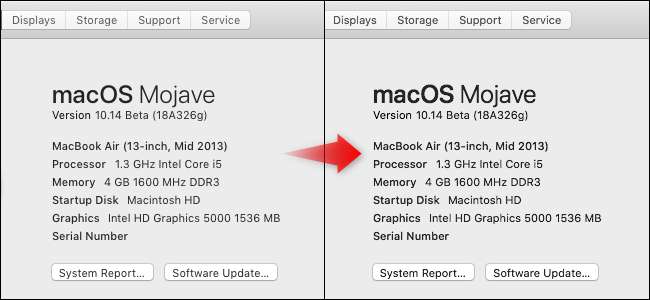
Apple macOS Mojave απενεργοποιεί από προεπιλογή το subpixel antialiasing, επίσης γνωστό ως εξομάλυνση γραμματοσειράς. Σε MacBook Air ή επιτραπέζιο υπολογιστή Mac συνδεδεμένο με οθόνη χωρίς αμφιβληστροειδή, η αναβάθμιση θα κάνει τις γραμματοσειρές σας να φαίνονται χειρότερες.
Εκσυγχρονίζω : Βρήκαμε μια καλύτερη μέθοδο που θα ενεργοποιήσει εκ νέου το subpixel antialiasing αντί να βασίζεται στην εξομάλυνση γραμματοσειρών. Ανοίξτε ένα τερματικό και εκτελέστε την ακόλουθη εντολή:
προεπιλεγμένες εγγραφές -g CGFontRenderingFontSmoothingDisabled -bool NO
Αποσυνδεθείτε και συνδεθείτε ξανά για να ισχύσουν οι αλλαγές σας. Χάρη σε Ντιν Χέρμπερτ για να μας το αναφέρετε.
Εδώ είναι η διαφορά
Το subpixel antialiasing είναι ένα τέχνασμα που έχει σχεδιαστεί για να κάνει τις γραμματοσειρές να φαίνονται καλύτερες σε οθόνες χαμηλότερης ανάλυσης. Χωρίς αυτήν τη δυνατότητα ενεργοποιημένη από προεπιλογή, το macOS Mojave κάνει το κείμενο να φαίνεται πιο λεπτό και πιο θολό σε οθόνες που δεν είναι αμφιβληστροειδείς.
(Όπως έχουν παρατηρήσει ορισμένοι αναγνώστες με ανοιχτά μάτια, το παρακάτω τέχνασμα δεν επιτρέπει τεχνικά το antialiasing subpixel. Ωστόσο, αυτό αυξάνει το βάρος της γραμματοσειράς, γεγονός που κάνει τις γραμματοσειρές να φαίνονται λιγότερο ακανόνιστες και παντού καλύτερες στο MacBook Air και σε άλλες οθόνες χαμηλής ανάλυσης .)
Ενώ η εξομάλυνση γραμματοσειράς subpixel είναι απενεργοποιημένη από προεπιλογή, μπορείτε να την ενεργοποιήσετε ξανά με μια εντολή τερματικού. Υπάρχουν τέσσερις πιθανές ρυθμίσεις: 0 (απενεργοποιημένη), 1 (εξομάλυνση φωτός), 2 (μέτρια εξομάλυνση) και 3 (βαριά εξομάλυνση).
Δείτε πώς μοιάζουν:
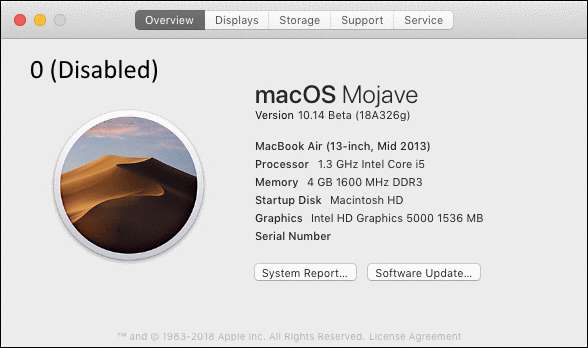
Δεν συνιστούμε να ενεργοποιήσετε το antialiasing subpixel εάν έχετε Mac με οθόνη Retina. Οι γραμματοσειρές πρέπει να φαίνονται ωραίες και ευανάγνωστες σε οθόνη Retina ακόμα και χωρίς subpixel antialiasing. Ωστόσο, εάν έχετε οθόνη χωρίς αμφιβληστροειδή, σας συνιστούμε να ενεργοποιήσετε ξανά αυτήν τη λειτουργία.
Πώς να ενεργοποιήσετε το Subpixel Antialiasing
Πρέπει να εκτελέσετε μια εντολή τερματικού για να αλλάξετε τις ρυθμίσεις antialiasing του subpixel. Για να ανοίξετε ένα παράθυρο τερματικού, πατήστε Command + Space για άνοιγμα Αναζήτηση στο επίκεντρο , πληκτρολογήστε "Terminal" και πατήστε Enter. Μπορείτε επίσης να ανοίξετε ένα παράθυρο Finder και να μεταβείτε στο Applications> Utilities> Terminal.
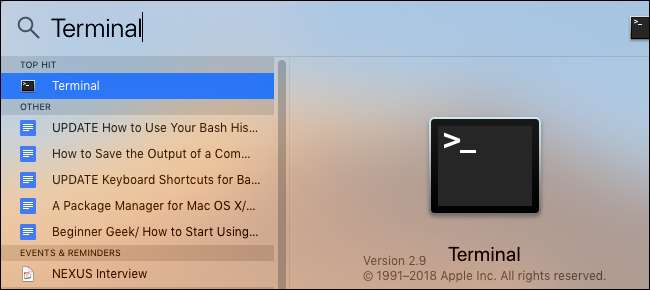
Αντιγράψτε και επικολλήστε μία από τις ακόλουθες εντολές στο παράθυρο Terminal και πατήστε Enter.
Ελαφριά εξομάλυνση γραμματοσειράς (1):
προεπιλογές -currentHost write -globalDomain AppleFontSmoothing -int 1
Μέτρια εξομάλυνση γραμματοσειρών (2):
προεπιλογές -currentHost write -globalDomain AppleFontSmoothing -int 2
Βαριά εξομάλυνση γραμματοσειρών (3):
προεπιλογές -currentHost write -globalDomain AppleFontSmoothing -int 3
Χωρίς εξομάλυνση γραμματοσειράς (0):
προεπιλογές -currentHost write -globalDomain AppleFontSmoothing -int 0

Αποσυνδεθείτε από το Mac σας και συνδεθείτε ξανά. Οι αλλαγές σας δεν θα εφαρμοστούν πλήρως έως ότου το κάνετε.
Μη διστάσετε να δοκιμάσετε διαφορετικά επίπεδα εξομάλυνσης γραμματοσειρών. Θα πρέπει απλώς να αποσυνδεθείτε και να συνδεθείτε ξανά για να δείτε τις αλλαγές σας μετά την εκτέλεση κάθε εντολής.
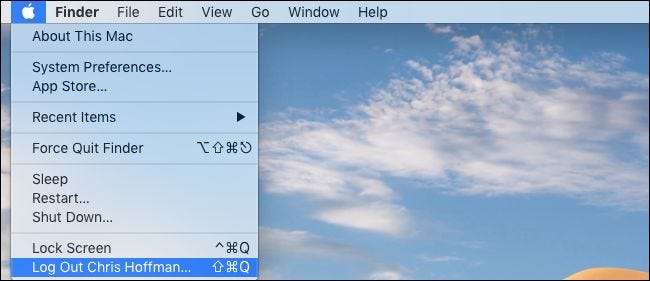
Αυτή η διαδικασία δοκιμάστηκε στο macOS Mojave developer beta 3, γνωστό και ως macOS Mojave public beta 2.







